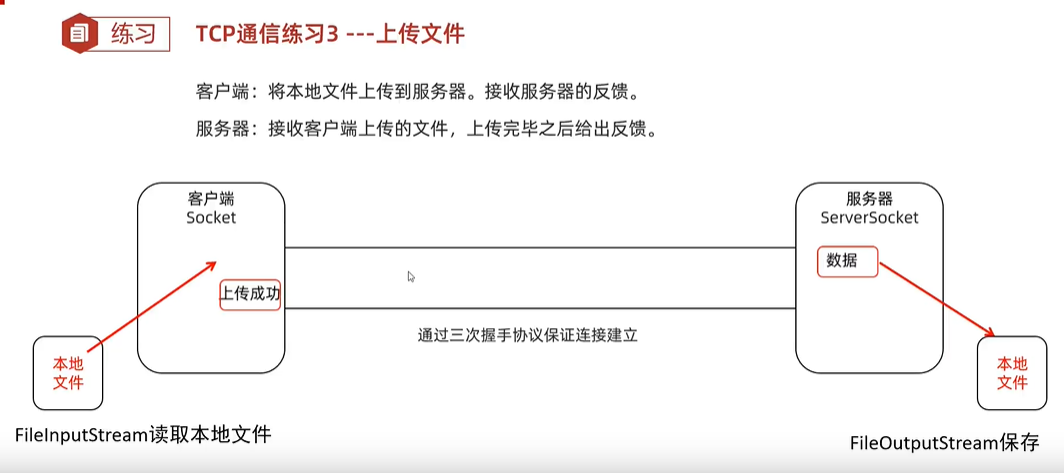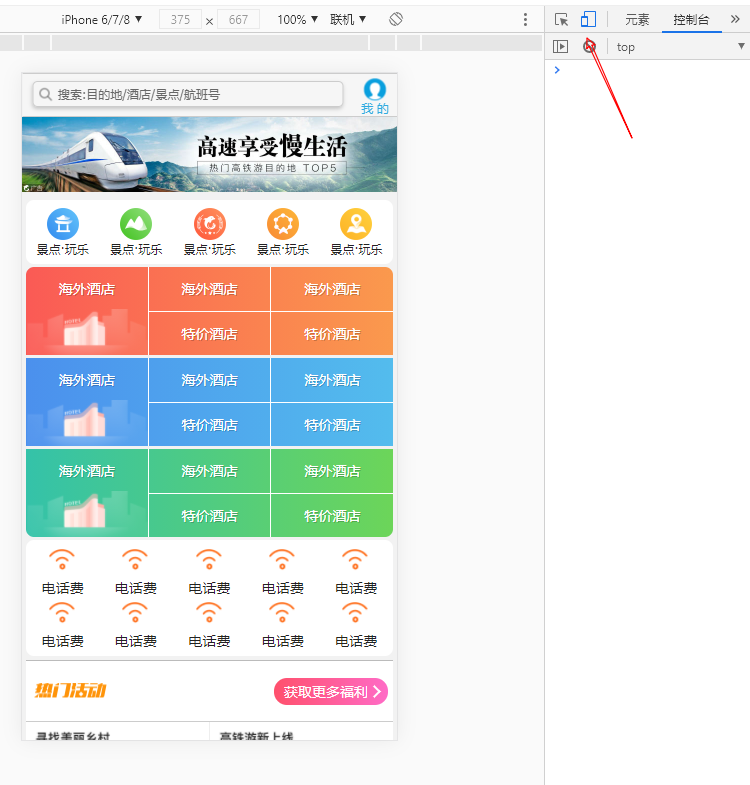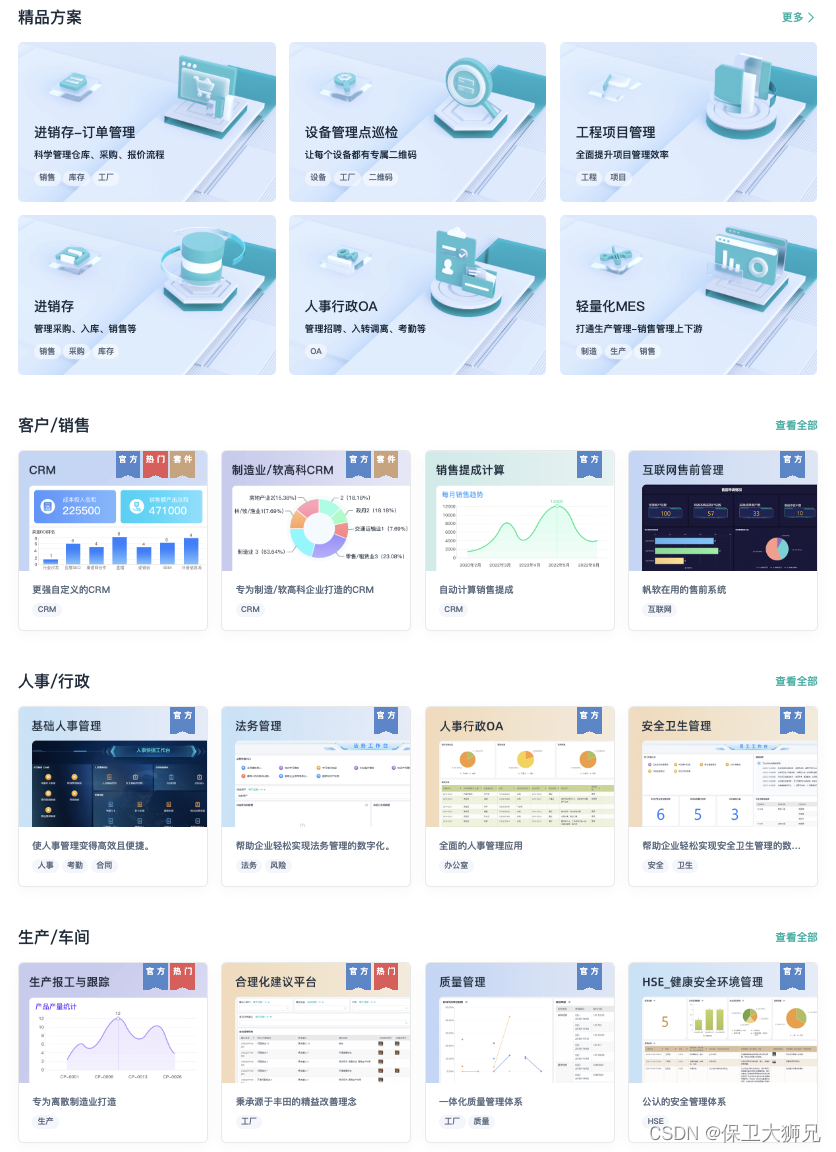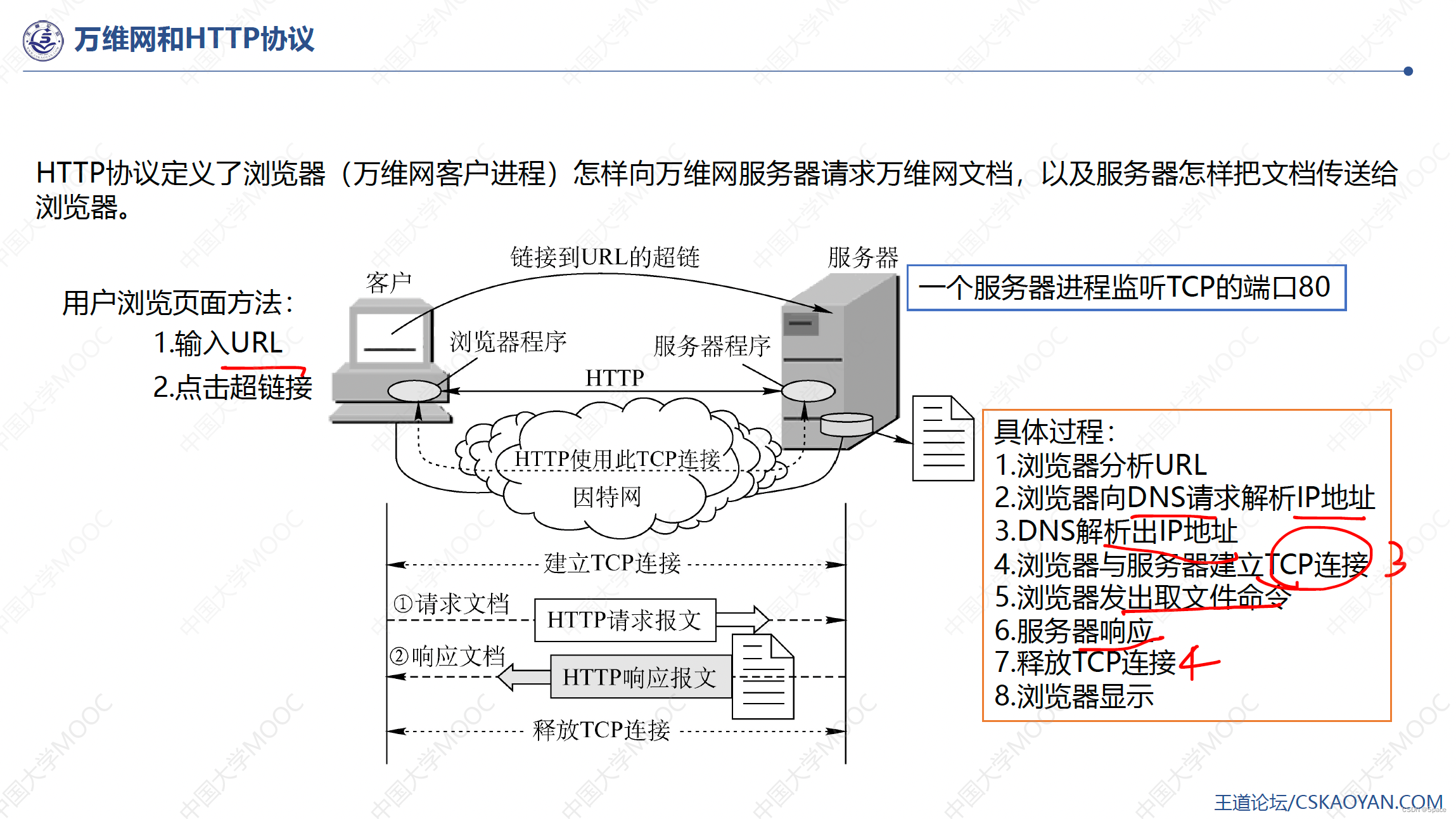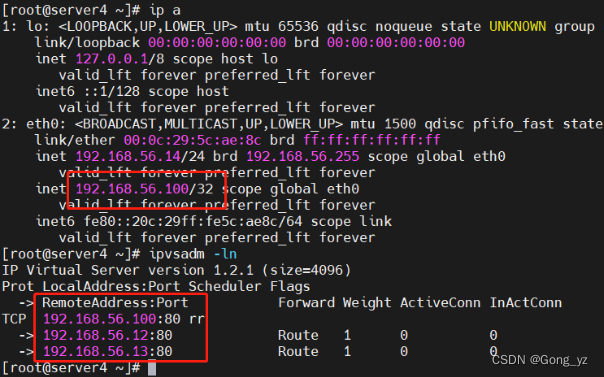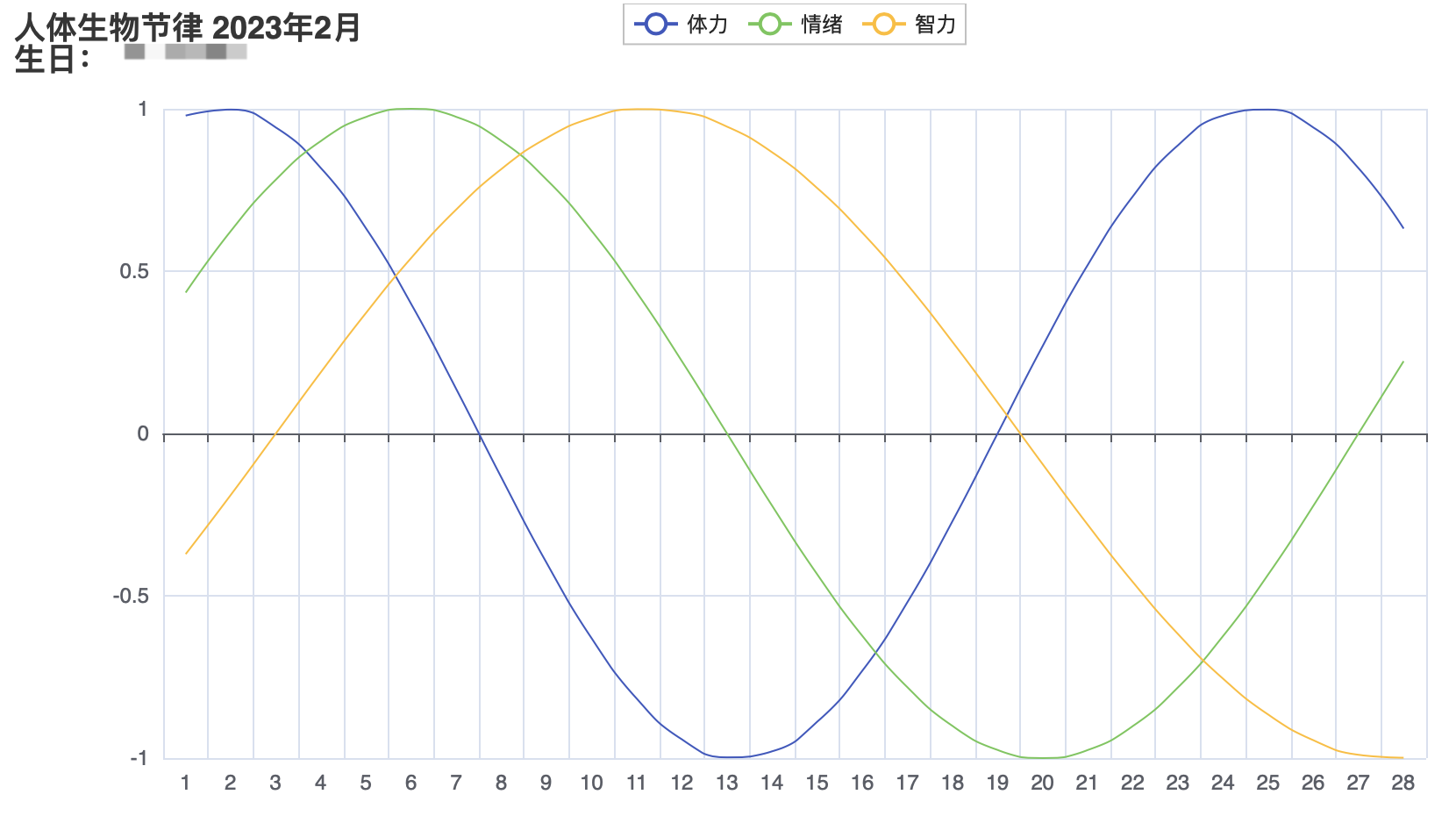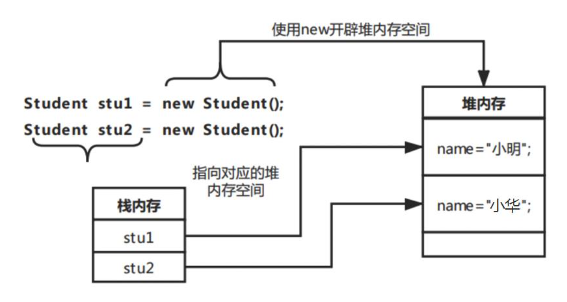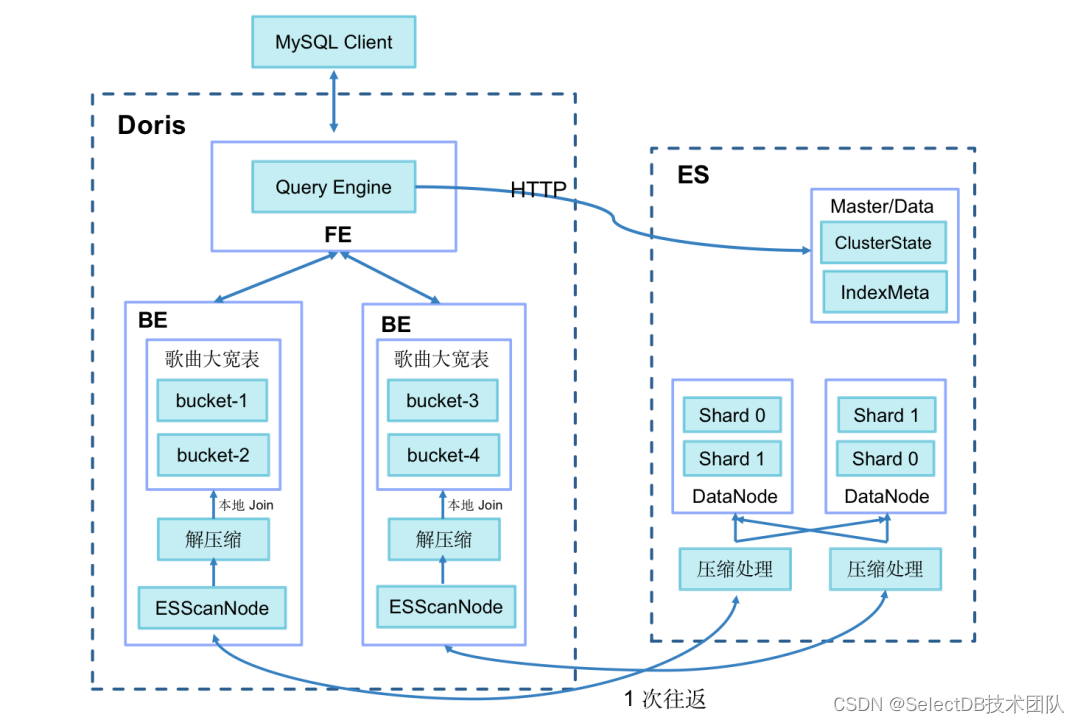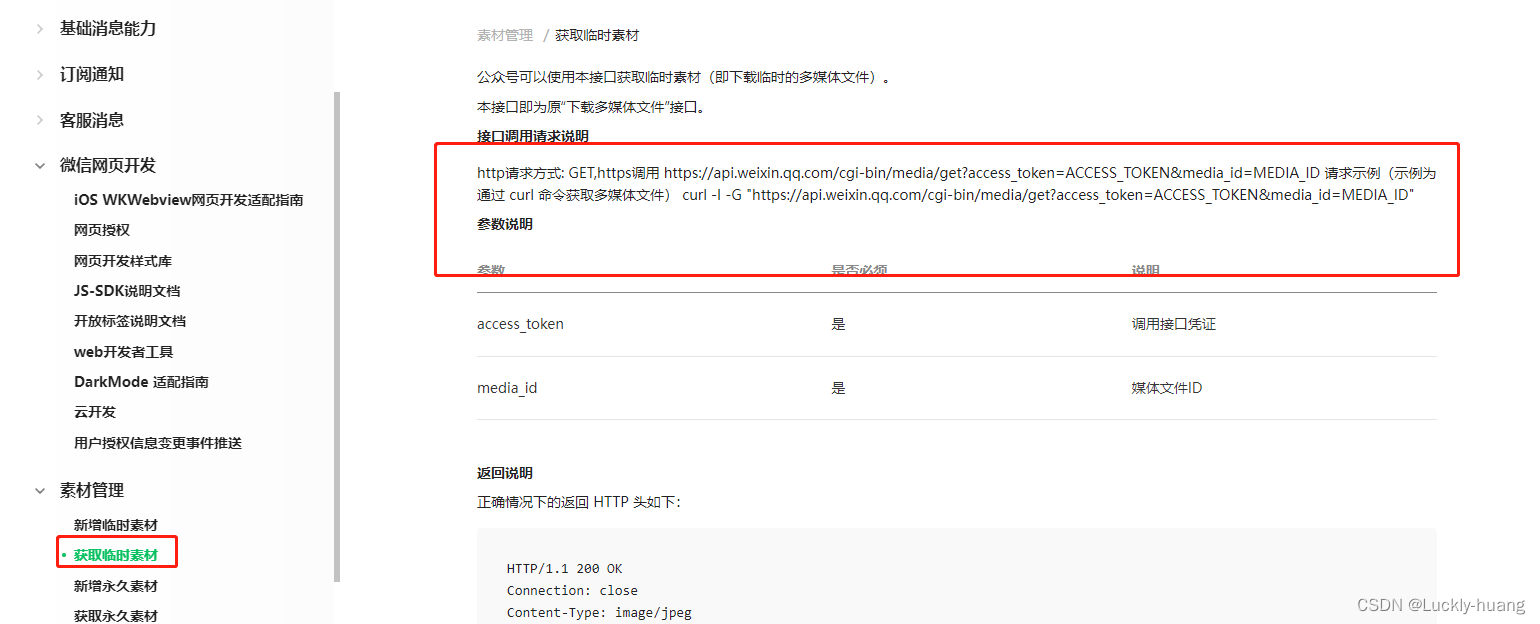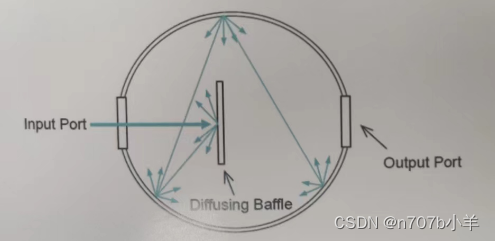一、CentOS7安装MySQL数据库
查询载mariadb
rpm -qa | grep mariadb
卸载mariadb
rpm -e --nodeps [查询出来的内容]
安装wget为下载mysql准备
yum -y install wget
在tools目录下执行以下命令,下载MySQL的repo源:
wget -P /tools/ https://dev.mysql.com/get/mysql80-community-release-el7-5.noarch.rpm
在traning目录下执行以下命令,安装mysql-community-release-el7-5.noarch.rpm
rpm -ivh /tools/mysql80-community-release-el7-5.noarch.rpm
安装mysql
yum -y install mysql-server
启动mysql服务
systemctl start mysqld.service
查看初始密码
grep 'temporary password' /var/log/mysqld.log
用临时密码登录mysql
mysql -uroot -p
回车后会有 ,在后面输入查出来的临时密码即可,输密码的时候看不见
Enter:
假如临时密码为wdert5yhfgncbxdfzser
那就是
Enter:
wdert5yhfgncbxdfzser
第一次登录之后需要更改root用户的密码,不然任何操作都会报错:
mysql8.x密码必须符合它指定的规则:包含大写字母,小写字母,数字,特殊符号,密码太简单会报错
ALTER USER 'root'@'localhost' IDENTIFIED BY '123@Niit';
修改密码、在任何主机上都可以登录MySQL数据库
使用mysql数据库
mysql>use mysql;
查询user表
mysql>select user, host from user;
修改user表,把Host表内容修改为%
mysql>update user set host="%" where host="localhost";
删除root用户的其他host
mysql>delete from user where host="hadoop102";
mysql>delete from user where host="127.0.0.1";
mysql>delete from user where host="::1";
强制性更新
flush privileges;
设置密码长度默认是8,我们把它改成4
set global validate_password.length=4;
设置验证密码的复杂程度,我们把它改成0
set global validate_password.policy=0;
关闭用户名检查,用户名和密码不能相同,我们也把它关掉
set global validate_password.check_user_name=off;
修改密码为root
ALTER USER 'root'@'%' IDENTIFIED BY 'root'
本地Navicat连接Linux Mysql数据库

二、Hive的安装及配置
1、上传hive-2.3.9-bin.tar.gz至tools目录下
2、安装Hive
tar -zxvf /tools/hive-2.3.9-bin.tar.gz -C /training/
3、重命名 hive
mv /training/apache-hive-2.3.9-bin/ /training/hive-2.3.9
4、重命名 hive-env.sh
cp /training/hive-2.3.9/conf/hive-env.sh.template /training/hive-2.3.9/conf/hive-env.sh
5、配置hive所需环境变量
vi /training/hive-2.3.9/conf/hive-env.sh
在文件末尾添加
#配置HADOOP_HOME路径,路径根据自己的修改
#配置HIVE_CONF_DIR路径
#配置JAVA_HOME
export HADOOP_HOME=/training/hadoop-2.7.3/
export HIVE_CONF_DIR=/training/hive-2.3.9/
export JAVA_HOME=/training/jdk1.8.0_341/
这些路径你需要根据自己的文件实际的安装位置进行修改
6、配置 hive-site.xml 文件
vi /training/hive-2.3.9/conf/hive-site.xml
<?xml version="1.0"?>
<?xml-stylesheet type="text/xsl" href="configuration.xsl"?>
<configuration>
<!-- 存储元数据mysql相关配置 -->
<property>
<name>javax.jdo.option.ConnectionURL</name>
<value> jdbc:mysql://node1:3306/metastore?characterEncoding=UTF-8</value>
</property>
<property>
<name>javax.jdo.option.ConnectionDriverName</name>
<value>com.mysql.cj.jdbc.Driver</value>
</property>
<property>
<name>javax.jdo.option.ConnectionUserName</name>
<value>root</value>
</property>
<property>
<name>javax.jdo.option.ConnectionPassword</name>
<value>root</value>
</property>
<!-- 关闭元数据存储授权 -->
<property>
<name>hive.metastore.event.db.notification.api.auth</name>
<value>false</value>
</property>
<!-- 关闭元数据存储版本的验证 -->
<property>
<name>hive.metastore.schema.verification</name>
<value>false</value>
</property>
</configuration>
7、创建metastore名为metastore的数据库
#执行下边命令输入密码
mysql -uroot -p
#执行创建metastore数据库的命令
create database metastore ;
8、 将mysql8.0的驱动包放在hive安装路径的lib文件夹中
mysql-connector-j-8.0.32.jar
9、配置全局Hive环境变量
vi ~/.bash_profile
export HIVE_HOME=/training/hive-2.3.9/
export PATH=$PATH:$HIVE_HOME/bin
source ~/.bash_profile
10、初始化mysql
schematool -dbType mysql -initSchema
11、启动Hadoop
start-all.sh
12、启动hive
hive
13、创建数据库测试
create database hivehaha;
show databases;